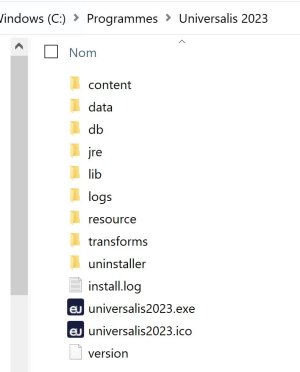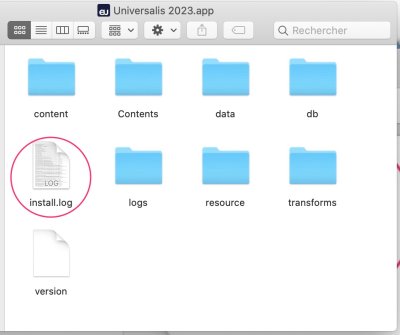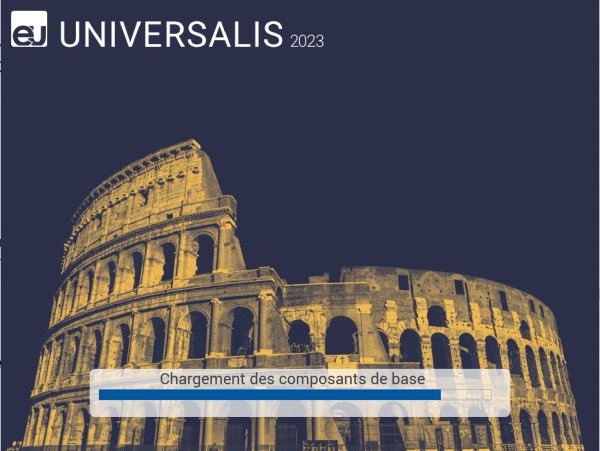Dépannage pour UNIVERSALIS 2023
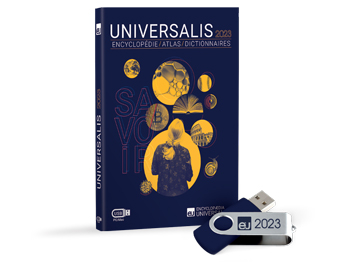
Configurations recommandées pour UNIVERSALIS 2023
- Windows 7, Windows 8, Windows 10, Windows 11
- Mac OS 10.13 à 10.15, Mac OS 11 (Big Sur), Mac OS 12 (Monterey), Mac OS 13 (Ventura)
UNIVERSALIS 2023 fonctionne sur les Mac équipés d’un processeur Intel ou d’un processeur Apple Silicon M1.
Installation
Pour résoudre certains problèmes, l’assistance technique peut avoir besoin du journal d’installation.
Voici comment le trouver.
Si vous utilisez Windows
- Ouvrez le Poste de travail. Pour cela, enfoncez en même temps les touches Windows et X, puis cliquez sur Gestion de l’ordinateur.
- Allez dans le dossier d’installation d’Universalis 2023 (par défaut, il s’agit de C :\Programmes\Universalis 2023)
Dans ce dossier, vous verrez un fichier nommé install.log : il s’agit du journal d’installation que vous pourrez envoyer à l’assistance technique.
Si vous utilisez un Mac
- Dans le Finder, allez dans le dossier Applications (ou le dossier dans lequel vous avez installé Universalis 2023).
- Faites un clic droit sur l’application Universalis 2023 puis cliquez sur Afficher le contenu du paquet.
- Dans la fenêtre Universalis 2023.app, vous verrez un fichier nommé install.log : il s’agit du journal d’installation que vous pourrez envoyer à l’assistance technique.
Lors de l’installation d’Universalis 2023 sur les dernières versions de Mac OS, vous verrez peut-être le message suivant :
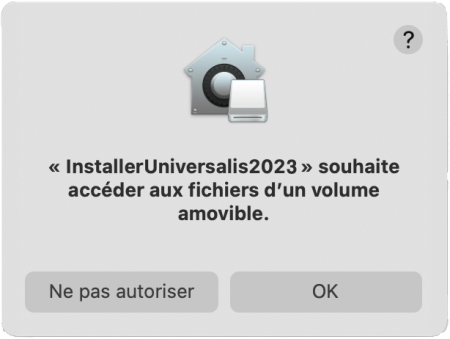
Si c’est le cas, cliquez sur le bouton OK avant de continuer l’installation. Si vous n’autorisez pas, l’installation se poursuivra, mais vous ne pourrez pas utiliser Universalis 2023 correctement.
Si vous aviez sélectionné l’option Ne pas autoriser, nous vous indiquons comment faire pour pouvoir installer et utiliser Universalis 2023 normalement une fois l’application installée.
Sur Mac, par défaut, le programme d’installation vous propose d’installer Universalis 2023 dans le dossier Applications. Vous pouvez cependant l’installer sur disque externe. Retrouvez dans cet article la procédure détaillée.
IMPORTANT : Quel que le soit d’emplacement où vous installez Universalis 2023, le programme d’installation a besoin d’environ 16 Go d’espace disque libre sur votre disque principal, qui sera utilisé temporairement pour décompresser les fichiers à installer. Cet espace sera restitué automatiquement en fin d’installation.
Cette page présente les différentes étapes de l’installation d’UNIVERSALIS 2023 et les particularités liées à la dernière version de Mac OS (Ventura) et aux nouveaux Mac équipés d’une puce Apple Silicon.
Démarrage et consultation d’Universalis 2023
Sur Mac, lors du démarrage d’UNIVERSALIS 2023, il arrive qu’au démarrage l’icône Universalis 2023 dans le dock sautille ou que l’affichage reste bloqué sur cet écran :
Ce problème peut être résolu en rectifiant les autorisations sur un des dossiers de l’application.